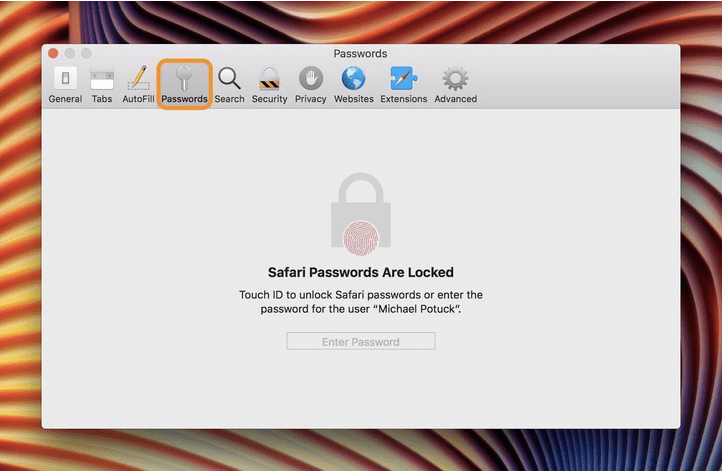Vaš Mac pohranjuje sve vrste lozinki. Bilo da se radi o vašim mrežnim računima, Wi-Fi mreži ili onima koje koriste vaše aplikacije i programi . Ako se pitate gdje su sve lozinke pohranjene na vašem Macu i gdje možete pregledavati, uređivati ili brisati one nepotrebne, ovdje vam pokazujemo jednostavan način.
Kako pronaći lozinke na Macu
Popis sadržaja
1. DIO – Gdje su pohranjene sve moje lozinke?
Pa, Mac koristi namjenski program poznat kao Keychain Access koji sigurno pohranjuje sve gore spomenute lozinke zajedno s digitalnim certifikatima i ključevima potrebnim za potrebe provjere i šifriranja.
2. DIO – Gdje mogu pronaći pristup privjescima za ključeve?
Možete jednostavno locirati Keychain Access na svom Macu. Sve što trebate učiniti je otići na Applications > Utilities i potražiti Keychain Access. Alternativno, možete tražiti Keychain pomoću značajke Spotlight .
- Gornja lijeva ploča = Prikazuje različite privjeske za ključeve na vašim sustavima. To su namjenske mape u koje se pohranjuju sve vaše Mac lozinke i certifikati. Ovdje možete pronaći stavke za prijavu.
- Ispod (gornja lijeva ploča) = Pokazuje vam više kategorija stvari koje Keychain Access može sigurno pohraniti.
- Desna ploča = Pogledajte određene vjerodajnice koje tražite. Možete pronaći spremljene Wi-Fi lozinke ili vjerodajnice koje koristi određena aplikacija ili web-mjesto. Jednostavno ih dvaput kliknite da biste vidjeli više pojedinosti.
3. DIO - Kako mogu pronaći lozinke na Macu?
Keychain Access najbolji je izbor kada želite pronaći lozinke na Macu. Slijedite korake u nastavku da biste saznali kako koristiti aplikaciju Keychain Access za pregled spremljenih zaporki:
KORAK 1 - Pokrenite aplikaciju Keychain Access pomoću Spotlight.
KORAK 2 - Na lijevoj ploči odaberite Lokalno ili iCloud da biste otkrili svoje stavke za prijavu pohranjene na Macu.
3. KORAK - Alternativno, možete se osloniti na traku za pretraživanje za pomicanje kroz popis spremljenih lozinki.
KORAK 4- Kada pronađete profil koji tražite, jednostavno dvaput kliknite na mapu.
KORAK 5 - Morate kliknuti na opciju Prikaži lozinku u sljedećem skočnom prozoru.

KORAK 6- U ovom trenutku unesite lozinku za svoj Mac kako biste dovršili proces otključavanja spremljene lozinke (za određenu kategoriju).
Ovako možete jednostavno pronaći i pregledati lozinke na Macu pomoću aplikacije Keychain Access .
Obavezno pročitati: Kako resetirati lozinku za privjesak za ključeve na Macu?
4. DIO - Kako pronaći, pregledati i urediti lozinke na Macu pomoću Safarija?
Ako koristite preglednik Safari , trebali biste znati da sprema sve vaše mrežne vjerodajnice. Da biste ih pronašli, sve što trebate učiniti je:
KORAK 1 - Otvorite Safari na svom Macu.
2. KORAK - Idite do trake izbornika i odaberite Safari.
KORAK 3 - Idite na odjeljak Postavke i kliknite na Lozinke na vrhu prozora.
4. KORAK - Morate unijeti svoje vjerodajnice za Mac da biste nastavili dalje.
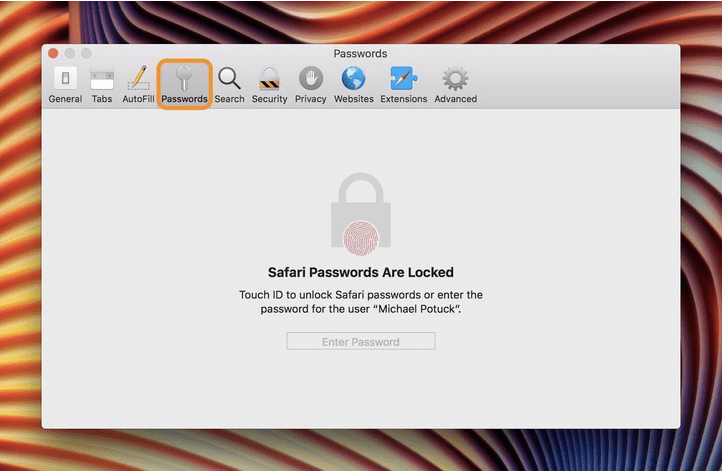
KORAK 5- Kliknite na bilo koju od prikazanih stavki kako biste vidjeli lozinku ili ih uredili.
Ako želite ažurirati lozinku, odaberite web-mjesto > Detalji > uredite lozinku > Gotovo !
Ako želite izbrisati lozinku za određenu web stranicu, odaberite je > pritisnite gumb Ukloni . Ako želite ukloniti više lozinki, tada morate držati tipku Command i odabrati lozinke kojih se želite riješiti te kliknite gumb Ukloni da biste dovršili postupak!
|
Što ako zaboravim lozinku za prijavu na Macu?
Ako se ne možete sjetiti lozinke za prijavu za svoj Mac, isprobajte ove savjete u nastavku:
|
5. DIO - Kako mogu zaštititi lozinke na Macu?
Ako ste jako zabrinuti za sigurnost vašeg Maca i lozinke spremljene na Mac, morate voditi računa o sljedećim aspektima:
1. Isključite značajku automatskog popunjavanja
Kako biste izbjegli da preglednik Safari automatski unese vaše spremljene lozinke na mreži, razmislite o isključivanju značajke. Da biste to učinili: Otvorite Safari > Idite na Preferences > Pritisnite odjeljak Lozinke > Poništite AutoFill korisnička imena i lozinke .
2. Koristite Password Manager za Mac
Korištenje namjenske aplikacije za upravljanje lozinkama za Mac sigurna je opcija za spremanje svih vaših vjerodajnica. Na tržištu su dostupne razne opcije koje vam mogu pomoći da pohranite i upravljate svojim lozinkama na sigurnom mjestu i zaštitite ih od kršenja.
Preporučujemo korištenje NordPass-a jer nudi siguran način zaštite vaših vjerodajnica korištenjem AES-256 tehnike šifriranja . Čak ima i namjenski alat pod nazivom Password Generator koji predlaže jedinstvene, jake i složene lozinke koje je teško probiti.
To je sve narode! Ovako možete pronaći lozinke na Macu i dalje ih uređivati, brisati ili zaštititi. Ako vam je ovaj vodič pomogao, ne zaboravite ' glasati' ovaj članak!
3. Prakse za sigurne lozinke
- Koristite višefaktorsku provjeru autentičnosti.
- Izradite lozinke s osam znakova ili više s mješavinom vrsta znakova.
- Izbjegavajte korištenje uzorka znakova na tipkovnici.
- Uključite mješavinu velikih i malih slova, interpunkcijskih znakova, brojeva i još mnogo toga.
- Uključite kontinuirane sigurnosne kopije
- Slijedite dolje navedene stvari koje treba i ne smijete raditi!
6. DIO – Često postavljana pitanja:
Q1. Gdje su sve moje lozinke pohranjene u Chromeu na Macu?
Da biste pronašli spremljene lozinke na Macu (ako koristite preglednik Chrome):
- Pokrenite Chrome.
- Idite na Postavke.
- Idite na Napredne postavke.
- Pomaknite se prema dolje i kliknite na Upravljanje lozinkama.
- Pritisnite ikonu s tri točke desno od lozinke koju želite vidjeti.
- Morate pritisnuti 'ikonu oka'.
- Unesite podatke za prijavu na svoj Mac i pritisnite gumb OK!
Q2. Kako mogu onemogućiti privjesak za ključeve na Macu?
- Idite na Postavke sustava .
- Kliknite na iCloud > provjeri/poništi opciju Keychain.
- U ovom trenutku morate unijeti Apple ID.
- Slijedite upute na zaslonu kako biste dovršili postupak deaktivacije.
Napomena: ako trajno onemogućite značajku Keychain na Macu, izgubit ćete važnu funkciju za pronalaženje lozinki na Macu.
Q3. Koji je najbolji upravitelj lozinki za Mac?
Tržište ima puno opcija kada je u pitanju odabir najbolje aplikacije za upravljanje lozinkama za Mac. Već smo predložili korištenje NordPass-a . Alternativno, možete početi koristiti Dashlane, 1Password, LastPass, Keeper za Mac.
| Da biste dobili više pomoći od svojih Apple uređaja, pogledajte sljedeće članke:
|